Win7系统如何使用文件夹视图功能
更新日期:2023-08-25 07:29:41
来源:转载
手机扫码继续观看

从经典的Windows xp操作系统到现在占据主流的win7系统,系统随着版本的升级也优化了很多的操作。如果你使用过这两个系统,你就很直观的明白有哪些不一样。对于win7系统所拥有的文件夹视图功能,很多用户都表示非常的人性化,可以按照自己的偏好和习惯来进行win7系统文件夹视图设置。下面就给大家分享一下win7系统文件夹视图是如何实现统一设置的方法吧。
推荐:win7 32位系统下载
1、在任意文件夹中通过“更改您的视图”按钮来选择设置好自己所喜好的方式,例如“列表”;

2、之后再点击左上方第一个“组织”按钮并从中选择“文件夹和搜索选项”,弹出“文件夹选项”窗口;

3、最后切换到“查看”选项卡,点击“文件夹视图”下的第一个“应用到文件夹”,在弹出的“是否让这种类型的所有文件夹与此文件夹的视图设置匹配?”提示窗口中点击“是”按钮进行确认,最后再点击“确定”按钮即可。
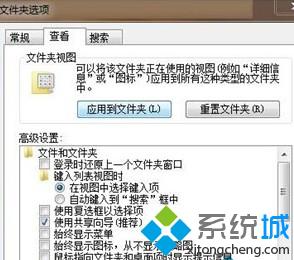
win7系统优化文件夹的操作还有很多,比如从默认到平铺 更改windows7文件夹设置方式,就是一种可以把界面修改成自己喜欢的优化操作。也许有的地方大同小异吧,但是丝毫不影响操作。
该文章是否有帮助到您?
常见问题
- monterey12.1正式版无法检测更新详情0次
- zui13更新计划详细介绍0次
- 优麒麟u盘安装详细教程0次
- 优麒麟和银河麒麟区别详细介绍0次
- monterey屏幕镜像使用教程0次
- monterey关闭sip教程0次
- 优麒麟操作系统详细评测0次
- monterey支持多设备互动吗详情0次
- 优麒麟中文设置教程0次
- monterey和bigsur区别详细介绍0次
系统下载排行
周
月
其他人正在下载
更多
安卓下载
更多
手机上观看
![]() 扫码手机上观看
扫码手机上观看
下一个:
U盘重装视频










